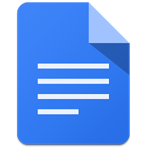wps演示中怎么制作立体叠字效果制作
2020-11-04 10:27:38 作者:xx
制作立体叠字效果是在演示中常见的一种操作,我们需要把握合适的方法,才能更加方便的运用,下面一起来看看立体叠字效果制作的具体方法吧!
在wps演示中制作立体叠字效果制作的具体方法如下:
工具/原料wps 演示
教程步骤/方法:
首先在插入选项卡中点击图片,选择本地图片,插入一张准备好的背景图片。

在插入选项卡中点击形状,选择其中的矩形,在页面上绘制出完全覆盖图片的一个矩形。

选中矩形,鼠标右键“设置对象格式”,在右侧弹出的属性设置窗格中,选择形状选项,颜色填充选择黑色,透明度设置为35%。

在开始选项卡中点击文本框,选择下拉菜单中的横向文本框,输入要进行处理的文字,调整好大小和字体。

选中文本,鼠标右键设置对象格式,在右侧的属性设置窗格中,选择文本选项,在填充中勾选“渐变填充”,在渐变类型中选择线性渐变—到右侧。

在渐变光圈处,选中第一个色标,颜色设置为白色,位置0,选中第二个色标,颜色设置为白色,位置50,选中第三个色标,颜色设置为黑色,位置100,透明度100,这样立体叠字效果就制作好了。

以上是91手游网给你介绍的所有内容,有需要的赶快来看看吧!